Peranti ini telah gagal kod ralat 54
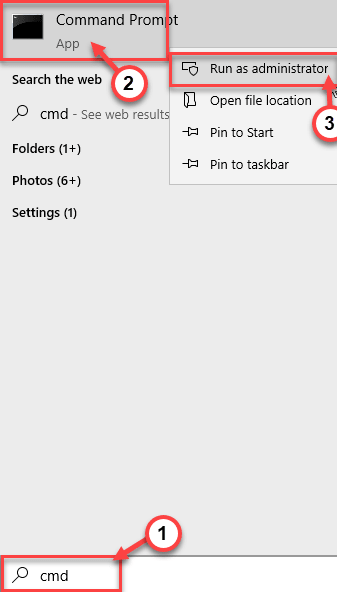
- 2589
- 475
- Chris Little I
Apabila peranti berhenti berfungsi dan ditetapkan semula kerana kegagalan utama, anda mungkin melihat mesej ralat ini pada skrin Pengurus Peranti - 'Peranti ini telah gagal dan sedang menjalani tetapan semula. Kod Ralat 54 '. Walaupun kod ralat ini boleh dibuat dengan mana -mana peranti, ia lazim dengan kad rangkaian. Ikuti perbaikan mudah ini untuk menyelesaikan masalah dengan cepat.
Penyelesaian -
Hanya mula semula komputer anda sekali. Dalam kes biasa, reboot mudah peranti anda harus menyelesaikan masalah ini di Pengurus Peranti.
Isi kandungan
- Betulkan 1 - Tetapkan semula konfigurasi rangkaian
- Betulkan 2 - Selesaikan Rangkaian
- Betulkan 3 - Rollback Pemacu Rangkaian
- Betulkan 4 - Tetapkan semula rangkaian
- Cara Memperbaiki Kod Ralat 54 untuk peranti Bluetooth
Betulkan 1 - Tetapkan semula konfigurasi rangkaian
Cuba tetapkan semula konfigurasi rangkaian di komputer anda.
1.Hanya tekan Kekunci windows+s Kekunci bersama. Tulis "cmd"Dalam kotak carian.
2. Seterusnya, semata -mata Klik kanan pada "Arahan prompt"Dan klik pada"Jalankan sebagai pentadbir".
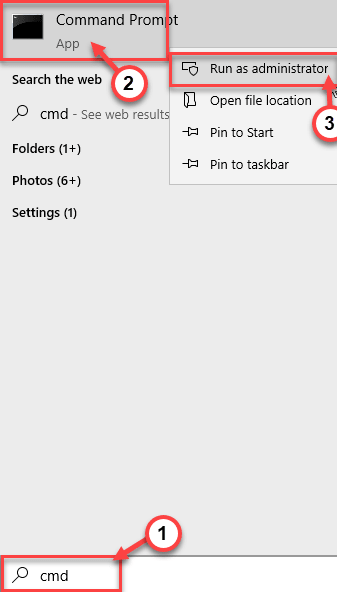
3. Apabila Arahan prompt Tetingkap muncul di skrin anda, laksanakan kod ini satu demi satu untuk menyusun semula tetapan rangkaian.
Netsh Winsock Reset Netsh Int IP Reset IPConfig /Release IPConfig /Renew IPConfig /Flushdns
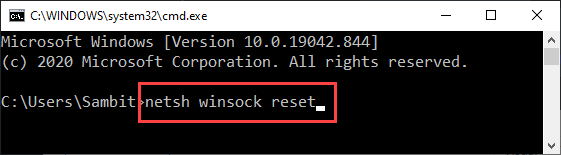
Setelah rangkaian dikonfigurasi semula, periksa status isu dalam Pengurus Peranti.
Betulkan 2 - Selesaikan Rangkaian
Anda boleh menyelesaikan masalah rangkaian.
1. Pertama sekali dan tulis "Menyelesaikan masalah"Dalam kotak carian.
2. Selepas itu, klik pada "Menyelesaikan masalah"Dari hasil carian.
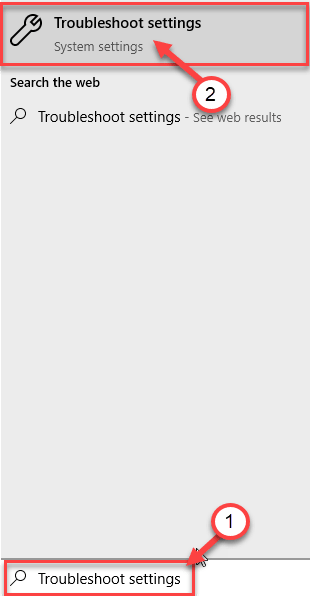
3. Cari "Sambungan Internet"Dari senarai masalah masalah.
4. Kemudian, untuk menjalankan penyelesaian masalah, klik pada "Jalankan penyelesai masalah".
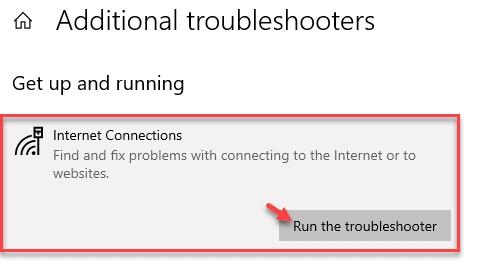
Sekarang Windows secara automatik akan cuba memperbaiki masalah anda.
5. Seterusnya, anda perlu mengklik "Tutup".
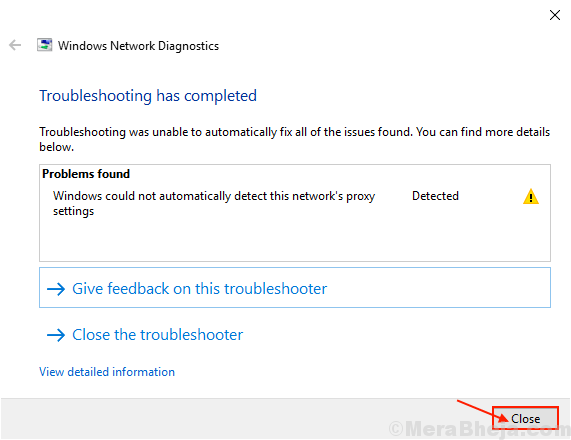
Sekarang, cuba sambungkan ke Internet lagi.
Sekiranya anda masih melihat kod ralat 54, mungkin ada yang salah dengan penyesuai. Cuba selesaikannya-
6. Tatal ke bawah dalam tetingkap Tetapan yang sama, klik pada "Penyesuai rangkaian".
7. Sama seperti yang sebelumnya, klik pada "Jalankan penyelesai masalah"Untuk menjalankan penyelesaian masalah.
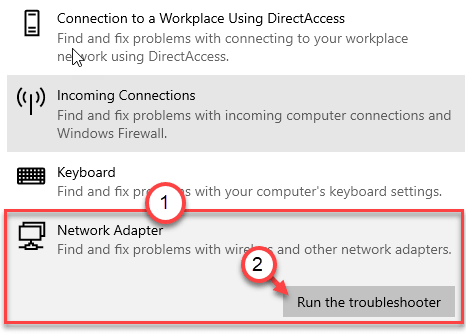
Dalam beberapa ketika, Windows akan memeriksa kesilapan dalam penyesuai rangkaian.
Betulkan 3 - Rollback Pemacu Rangkaian
Anda boleh menggulung pemacu rangkaian dari komputer anda.
1. Pada mulanya, tekan Kekunci windows+r untuk melancarkan Jalankan.
2. Kemudian tulis "Devmgmt.MSC"Dan memukul Masukkan.
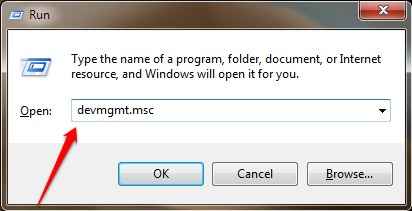
2. Kemudian anda perlu mengembangkan "Penyesuai rangkaian".
3. Selepas itu, Klik kanan pada pemacu penyesuai rangkaian di komputer anda dan kemudian klik pada "Sifat".
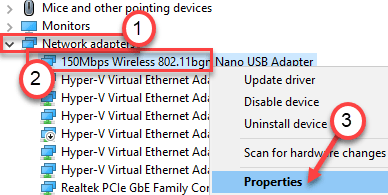
4. Pergi ke "Pemandu"Tab.
5. Selepas itu, klik pada "Pemandu Rollback".
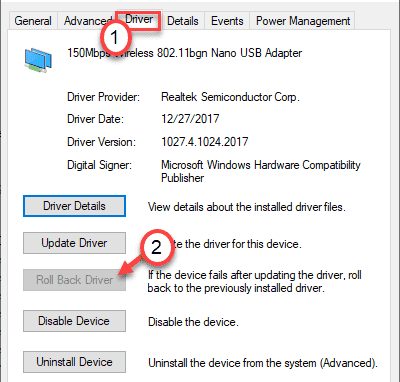
Sebaik sahaja anda telah melancarkan pemandu, anda akan dikehendaki Reboot komputer anda untuk menyelesaikan proses. Buka Pengurus Peranti dan periksa status ralat.
Betulkan 4 - Tetapkan semula rangkaian
Sekiranya tidak ada yang berfungsi, anda boleh menetapkan semula rangkaian dan membetulkan masalah.
CATATAN -
Menetapkan semula rangkaian akan membuang dan memasang semula semua penyesuai rangkaian. Semua tetapan rangkaian akan dipadam dari komputer anda dan ditetapkan ke konfigurasi lalai.
1. Buka tetingkap Tetapan.
2. Selepas membuka skrin Tetapan, anda perlu mengklik pada "Rangkaian & Internet".
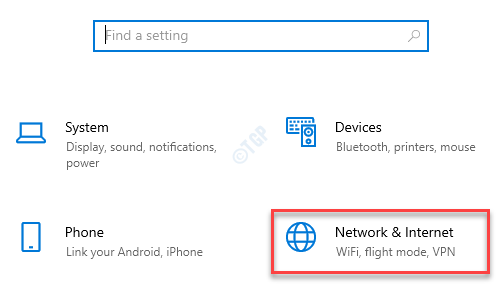
3. Kemudian, klik pada "Status".
4. Selepas itu, di sebelah kanan tatal ke bawah untuk mengklik "Tetapan semula rangkaian".
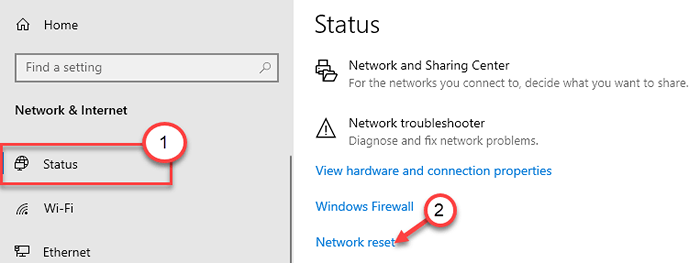
5. Kemudian, klik pada "Tetapkan semula sekarang"Untuk menetapkan semula penyesuai.
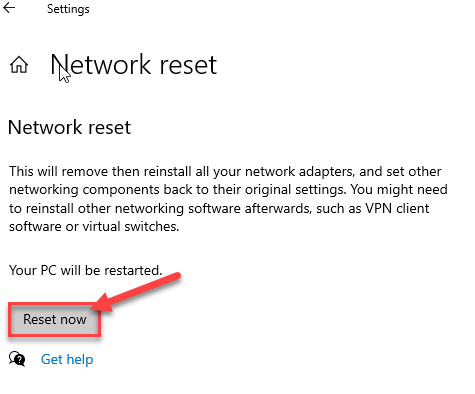
6. Akhirnya, klik pada "Ya"Untuk menetapkan semula rangkaian.
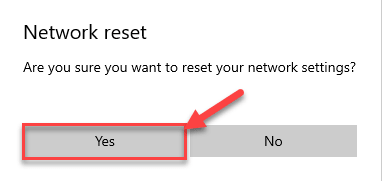
Setelah menetapkan semula rangkaian, mula semula komputer anda.
Sebaik sahaja anda telah memulakan semula, konfigurasikan tetapan rangkaian dan periksa sama ada anda masih melihat kod ralat 54.
Cara Memperbaiki Kod Ralat 54 untuk peranti Bluetooth
Seperti yang telah kita bincangkan, kod ralat ini lazim dengan kod ralat 54. Terdapat dua perbaikan -
Betulkan 1 - Nyahpasang peranti Bluetooth
Nyahpasang peranti Bluetooth dari komputer anda dan mulakan semula peranti boleh membantu.
1. Klik kanan pada ikon Windows dan klik pada "Pengurus peranti".
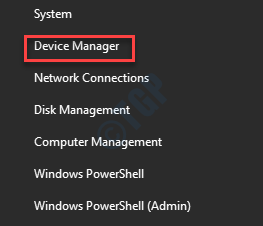
2. Cari peranti Bluetooth yang anda lihat kod ralat.
3. Klik kanan di atasnya dan klik pada "Nyahpasang peranti"Untuk menyahpasang peranti dari sistem anda.
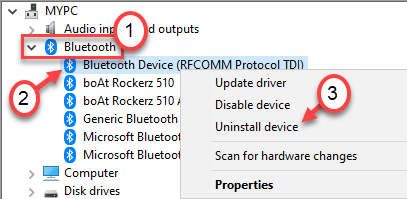
Sebaik sahaja anda telah menyahpasang peranti, tutup pengurus peranti.
Sekarang, anda mesti memasang pemacu Bluetooth.
Kes 1 - Mulakan semula sistem harus memasang pemacu yang hilang di komputer anda. Setelah memulakan semula sistem, periksa status ralat sekali lagi.
Kes 2 - Pada mulanya, muat turun kemas kini terkini untuk pemacu Bluetooth dari laman web pengilang. Pasang di komputer anda.
Ini harus menyelesaikan masalah.
Betulkan 2 - Muat turun dan gunakan pembantu HP (hanya untuk pengguna HP)
Sekiranya anda melihat kod ralat ini pada komputer riba HP, cuba gunakan pembantu HP di komputer anda.
Langkah 1 - Semak kemas kini Windows
1. Buka tetapan Windows dengan menekan kekunci Windows+i Kekunci bersama.
2. Klik pada "Kemas kini & Keselamatan".
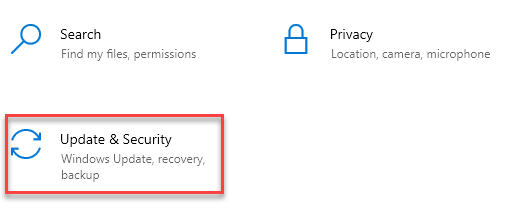
3. Selepas itu, klik pada "Kemas kini Windows".
4. Oleh itu, klik pada "Menyemak kemas kini".
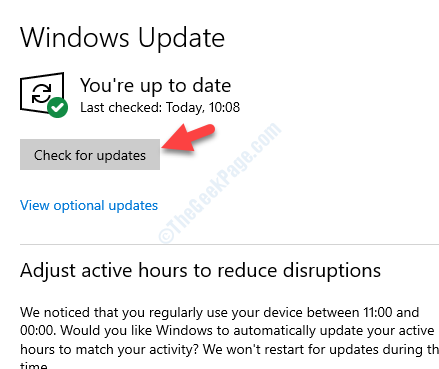
Windows akan menyemak kemas kini dan memasangnya di komputer anda.
CATATAN-
Anda mungkin melihat terdapat kemas kini tambahan untuk pemandu anda. Mereka biasanya disenaraikan dalam bahagian 'Kemas Kini Pilihan'. Ikut langkah-langkah ini-
a. Anda perlu mengklik "Lihat kemas kini pilihan"Untuk melihat senarai pemandu.
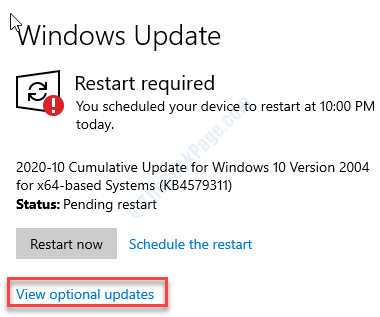
b. Di sini anda akan melihat beberapa kemas kini pemandu belum selesai. Cukup, periksa semua kemas kini.
c. Akhirnya, klik pada "muat turun dan pasang".
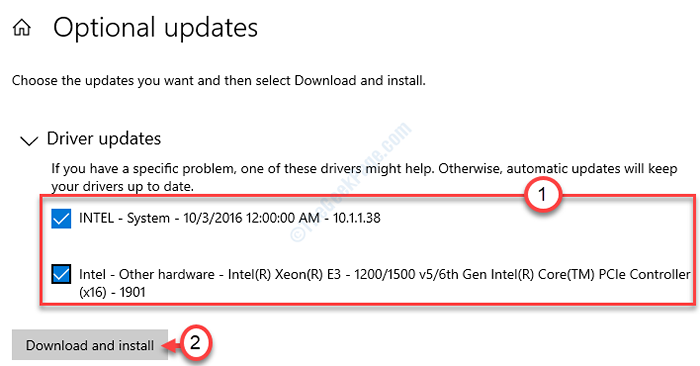
d. Setelah memuat turun kemas kini pada peranti anda, klik pada "Mulakan semula sekarang".
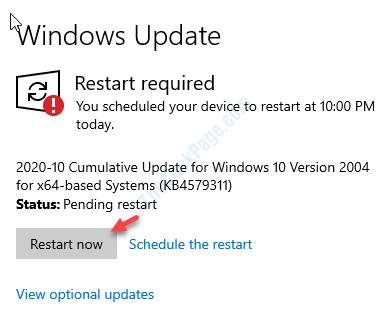
Ini harus memasang kemas kini pemacu bluetooth dan menyelesaikan masalah.
Langkah 2 - Muat turun dan pasang Pembantu Sokongan HP
1. Pergi ke Pembantu Sokongan HP di sistem anda.
2. Sebaik sahaja anda telah memuat turun Pembantu Sokongan HP, tutup penyemak imbas.
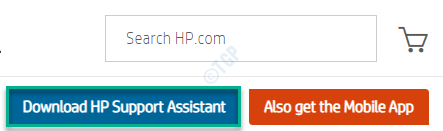
3. Pergi ke lokasi di mana anda telah memuat turun fail persediaan.
4. Kemudian, Klik dua kali pada "SP112635".
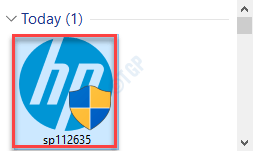
5. Sekarang, klik pada "Seterusnya"Dan ikuti arahan di skrin untuk memasang pembantu sokongan HP di komputer anda.
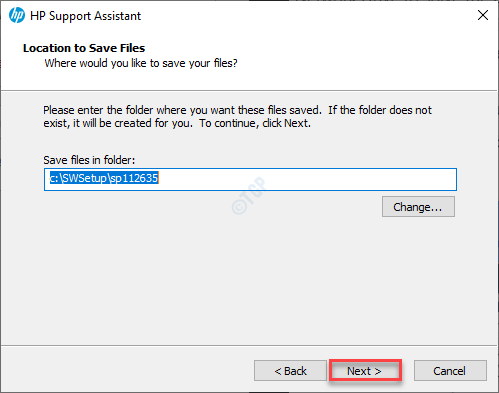
Sekarang, tunggu proses pemasangan selesai.
Kemudian, ikuti langkah -langkah ini -
1. Pada mulanya, Klik dua kali ikon pembantu sokongan HP  di desktop anda.
di desktop anda.
2. Seterusnya, pergi ke bahagian peranti saya di menu teratas.
3. Selepas itu, klik pada kemas kini di PC PC saya atau anak tetingkap notebook saya.
4. Klik semak kemas kini dan mesej untuk mengimbas kemas kini baru.
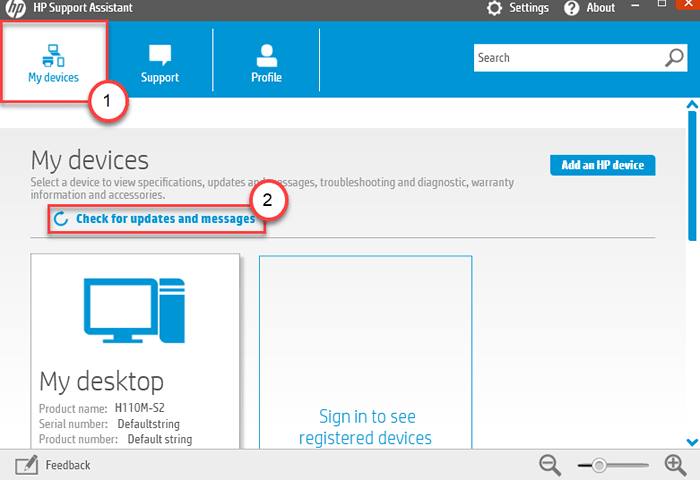
5. Di sini anda hanya perlu menyemak senarai kemas kini.
(Nota - Kemas kini dengan ikon maklumat kuning disyorkan. Kemas kini dengan ikon maklumat biru adalah kemas kini pilihan.)
6. Pilih Kotak di sebelah kemas kini yang anda mahu pasang.
7. Akhirnya, klik "Muat turun dan pasang"Untuk memuat turun dan memasang kemas kini di komputer anda.
Ini akan memasang kemas kini penting di komputer anda.
- « Pengguna yang ditentukan tidak mempunyai pembaikan ralat profil yang sah
- Cara Menyelesaikan Kesalahan VirtualBox VT-X tidak tersedia pada Windows 10/11 »

